Klaida 0x80131500 Prie įėjimo į „Windows Store“ diagnozę ir apdorojimą

- 4438
- 794
- Antonio Torphy
Masinis vartotojų perėjimas (kaip nemokamo atnaujinimo veiksmo dalis) iš „Windows 7“ ir „8“ operacinės sistemos į „Windows 10“ operacinę sistemą buvo pažymėtas daugybe skirtingų klaidų skaičiaus. Problemos buvo užfiksuotos ne tik tiesioginio atnaujinimo etape, bet ir aktyvaus operacinės sistemos galimybių naudojimo laikotarpiu. 2016 m. Daugelis gana netipinių klaidų buvo įrašyta naudojant įvairią sistemą ir ne systeminę programinę įrangą, pavyzdžiui, dešimtys problemų, susijusių su įėjimu į „Microsoft Store Store“, su kodo atsiradimu 0x80131500. Sąžiningai verta paminėti, kad daugumą klaidų šiuo metu ištaisė kūrėjai, o aukščiau pateikta problema, kai įėjimas į „parduotuvę“ dabar gali būti labai retas, tačiau jis vis dar randamas, tačiau jis vis dar randamas. Todėl šio straipsnio pagrindu klaidos ištaisymo metodai „0x80131500“ yra analizuojami, kurie turi lygiai šešis.

Klaidų taisymas 0x80131500 prie įėjimo į „Windows“ parduotuvę.
Sprendimo parinktys
Verta paminėti, kad jis vis dar patikimai nežinomas, kas iš tikrųjų yra nagrinėjamos problemos priežastys. Daugelis sutinka, kad pagrindinė priežastis yra sistemos failų žala dėl neteisingo atnaujinimo. Todėl anksčiau paskelbtuose šeši metodai rodo integruotą nagrinėjamos problemos sprendimą. Ir jie yra toliau.
Pastatyti „Windows“ įrankiai
Pirmasis metodas, kurį jis yra lengviausiai vykdomas, pasižymi lėšų/komunalinių paslaugų naudojimu, įmontuotais į operacinę sistemą, kuri automatiškai pašalina daugumą galimų problemų „Windows Store“ problemose. Norint jį naudoti, jums reikia:
- Atidarykite meniu „Pradėti“ ir eikite į skyrių „Parametrai“.
- Pasirinkite skirtuką „Atnaujinti ir sauga“ ir eikite į poskyrį „Problemų pašalinimas“.
- Pabarstykite siūlomą sąrašą ir raskite elementą „Programos iš„ Windows Store ““.
- Spustelėkite jį ir mygtuką „Paleiskite vaistą nuo nepatyrimo“.
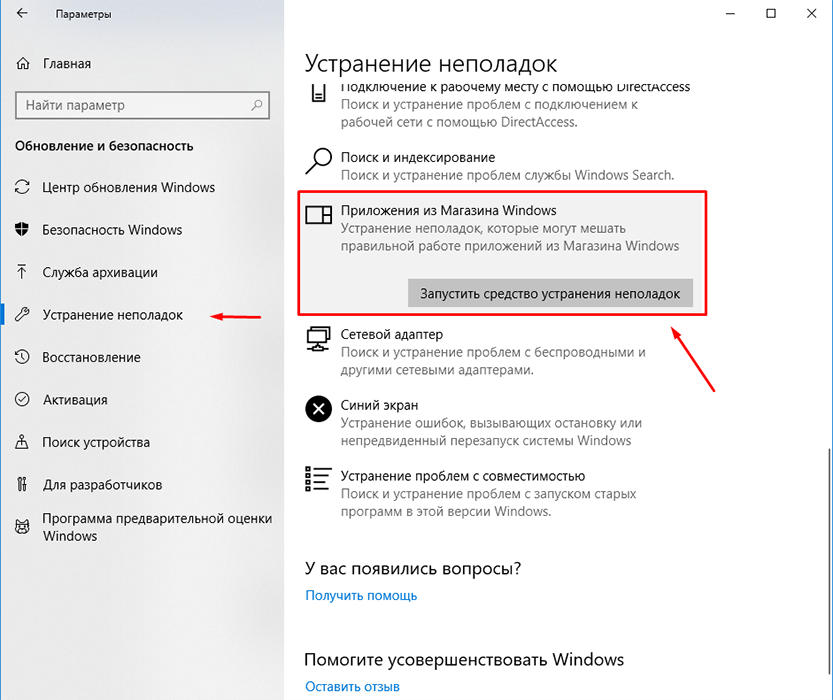
Atlikus šiuos veiksmus, automatinis nuskaitymas pradės nustatyti komponento veikimo nesėkmes, nes rezultatai bus nustatyti rekomenduojamiems manipuliacijoms, kad būtų pašalintos ją pašalinti. Pvz., Naudingumas gali pasiūlyti „iš naujo nustatyti paraišką“ ir įtraukti sąskaitų apskaitą.
Programos talpyklos nustatymas iš naujo
Jei pirmoji rekomendacija nepataisė situacijos, turėtumėte pabandyti iš naujo nustatyti problemos programos talpyklą, kuri nesukelia pašalinimo įsigytų produktų, o tik ištrinti laikinus failus ir galimas „pilies klaidas“:
- Spustelėkite rakto derinį „Win+R“ ir vykdykite komandą „WSRESET“.Exe ".
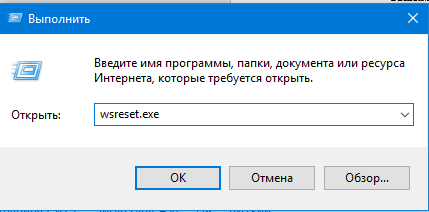
- Perkraukite kompiuterį ir patikrinkite „parduotuvės“ našumą.
Naudojant „PowerShell“
Išplėstas automatizavimo įrankis „PowerShell“, kurį tiek daug įsimylėjo (kaip ir komandinė eilutė), kai kuriais atvejais padeda ištaisyti „saugyklos“ užduotis:
- Atidarykite meniu Pradėti ir įveskite „PowerShell“ į paieškos juostą arba spustelėkite mygtuką „Win+S“.
- Remiantis parinktimi rasta, spustelėkite dešinįjį pelės mygtuką ir pasirinkite „Pradėti administratoriaus vardu“.
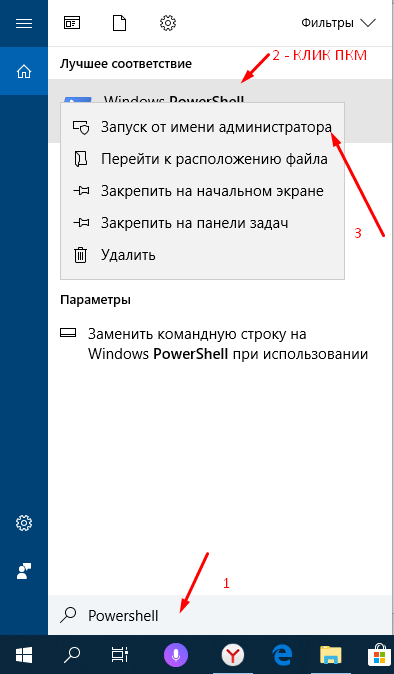
- Atidarytoje konsolėje įveskite komandą
„Get-Appxpackage“ | Foreach add -Appxpackage -DisabledevelopmentMode -Rigister "$ ($ _.InstallLocation) \ appxManifest.Xml "
Nukopijuokite ir vykdykite komandą turėtų būti tiksliai tokia forma, kuri pateikta aukščiau. 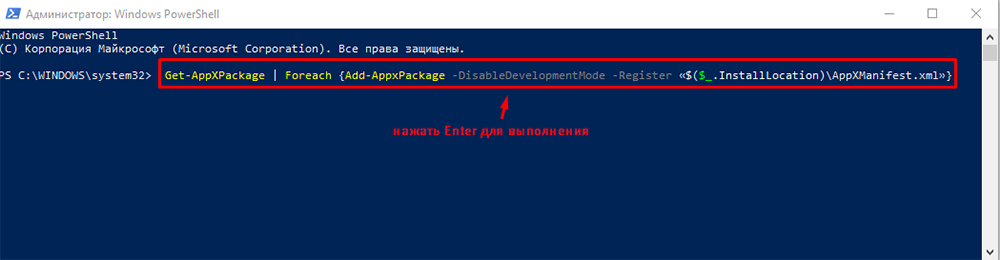
Sėkmingai vykdę komandą, pakartokite kompiuterio paleidimą iš naujo ir dar kartą patikrinkite parduotuvės prieinamumą ir teisingumą.
Per komandinę eilutę
Kaip minėta aukščiau, sistemos failų, katalogų ir komponentų sugadinimas gali sukelti daugybę „Windows“ gedimų, įskaitant precedentų kvietimą neteisingai dirbti įvairioje programinėje įrangoje. Todėl, bandant ištaisyti nagrinėjamą klaidą, pritaikykite šias komandas ir komunalines paslaugas:
- Pagal analogiją su tuo, kas išdėstyta aukščiau, raskite naudodami paieškos funkciją, „CMD.Exe ".
- Atidarykite „komandą“ su administratoriaus teisėmis.
- Įveskite ir vykdykite komandą DEM, atidarytoje komandinės eilutės konsolėje.Exe /Online /CleanUp-Image /RestoreHealth ", skirtas patikrinti ir vėlesniems duomenų atkūrimams.
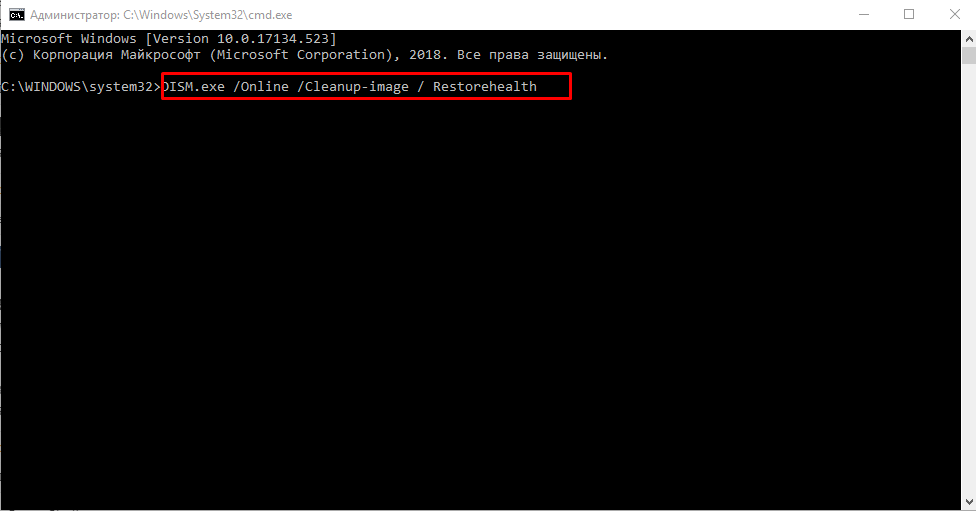
- Stiprinkite „DERM Utility“ naudojimo poveikį, užpildę komandą „SFC/Scannow“, kad patikrintumėte vientisumą ir pridėtumėte prie šio dueto „chkdsk“, kad patikrintumėte disko darbą.
Atlikite komandas pakaitomis ir prireikus po kiekvieno naudojimo, iš naujo paleiskite kompiuterį. Net jei tikslinės klaidos neišsprendžia šių veiksmų, tada faktinis jų pritaikymo veide nauda.
Tinklo nustatymų keitimas
Viena iš pataisos parinkčių yra pripažinta redaguoti tinklo parametrus, naudojamus atsižvelgiant į DNS serverio adresus, kuriuos naudoja sistema. Jo įgyvendinimui atidarykite:
- „Tinklų valdymo centras ir bendra prieiga“ ir pasirinkite eilutę „Adapterio parametrų pakeitimas“.
- Spustelėkite dešinįjį pelės mygtuką ant naudojamo ryšio ir pasirinkite „Savybės“.
- Tarp žymių komponentų raskite eilutę „IP 4 versija (TCP/IPv4)“ ir atidarykite jos ypatybes.
- Įdiekite vėliavą eilutėje „Naudokite šiuos DNS serverių„ adresus “.
- Pirmoje eilutėje įveskite viešą DNS iš „Google“ 8.8.8.8 ", antrame" 8.8.4.4 ".
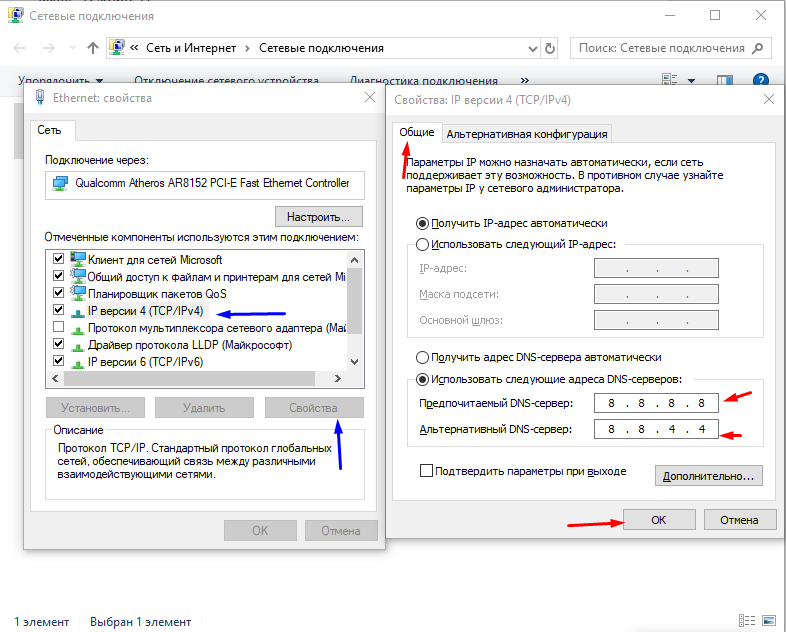
Nebūtina iš naujo paleisti kompiuterio, tačiau galite tai padaryti.
Nauja paskyra
Kaip paskutinė galimybė, naujo apskaitos vartotojo įrašo sukūrimas iš esmės yra alternatyvus. Tikrasis šio metodo naudojimo pranašumas, net jei jis tikrai padeda, abejotina. Taip, norint nukopijuoti/perkelti viską, ko jums reikia iš kitos paskyros. Daugeliui šio atsakymo į šį klausimą tikrai ne verta!
Išvada
Paskutinis dalykas, kurį reikėtų atkreipti dėmesį. Bet kokiu atveju, sistemos failų tikrinimo ir atkūrimo įrankių naudojimas yra puiki galimybė, įskaitant prevencinį.
- « Mėlynasis ekranas 0000145 - kaip padėti išspręsti problemą
- Kaip tinkamai pasirinkti gerą nešiojamąjį kompiuterį darbui »

